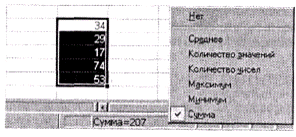ВНИМАНИЕ. Используя этот способ автосуммирования, необходимо иметь в виду, что во время подсчета суммы используются значения из всех выделенных ячеек
Используя этот способ автосуммирования, необходимо иметь в виду, что во время подсчета суммы используются значения из всех выделенных ячеек, игнорируются только ячейки, содержащие текст. Все остальные данные (типа дата, время, формула) участвуют в вычислении суммы после соответствующего автоматического преобразования в числовой формат. Так, например, значение 1/2/1, трактуемое как дата 01.02.2001 года, в числовом формате рассматривается как число 36 923. И если ячейка с такой датой попадет в выделенный фрагмент, то ее содержимое будет включено в общую сумму. Второй способ состоит в использовании кнопки Автосуммирование
Рис. 13.10. Результаты автовычислений в строке состояния и контекстное меню СОВЕТ Необходимо внимательно проверить, совпадает ли предлагаемый программой диапазон ячеек с тем, который намечен для вычисления суммы. Если программа правильно определила слагаемые, то для получения результата нужно нажать клавишу Enter. Программа вставит в выделенную ячейку соответствующую формулу и отобразит в ней вычисленную сумму. Если программа ошиблась и предложила диапазон ячеек, отличающийся от требуемого, то нужно выполнить буксировку пунктирного контура от ячейки с первым слагаемым к ячейке с последним слагаемым и после этого нажать клавишу Enter.
|

 панели Стандартная. Как правило, итоговые суммы в таблицах помещают справа от строки или под столбцом, которые содержат подлежащие суммированию числа. В программе MS Excel достаточно выделить ячейку, в которую следует поместить результат (то есть ячейку, расположенную справа или под суммируемыми ячейками), и нажать кнопку Автосуммирование. Программа MS Excel попытается самостоятельно определить, какой диапазон ячеек выбран для суммирования. Предполагаемый программой диапазон выделяется пунктирным контуром.
панели Стандартная. Как правило, итоговые суммы в таблицах помещают справа от строки или под столбцом, которые содержат подлежащие суммированию числа. В программе MS Excel достаточно выделить ячейку, в которую следует поместить результат (то есть ячейку, расположенную справа или под суммируемыми ячейками), и нажать кнопку Автосуммирование. Программа MS Excel попытается самостоятельно определить, какой диапазон ячеек выбран для суммирования. Предполагаемый программой диапазон выделяется пунктирным контуром.